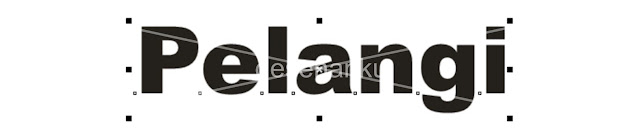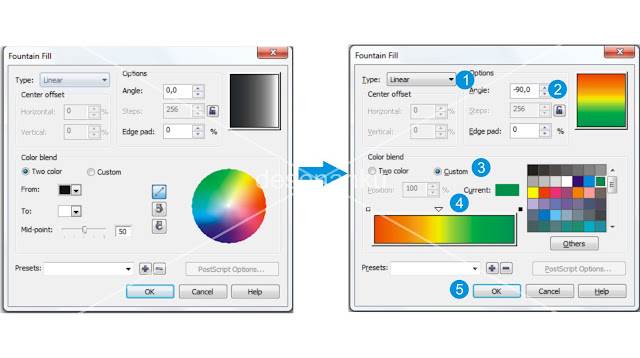Assalamu’alaikum Warahmatullahi Wabarakatuh
Cara Membuat Warna Pelangi Pada Tulisan di Coreldraw - Font akan menarik ketika diberi warna, oleh karena itu kali ini saya akan berbagi pengetahukan kepada kalian bagaimana cara mengubah ataupun membuat tulisan menjadi warna warni seperti pelangi. Teknik ini akan memberikan style font menjadi bagus dan keren. Tool untuk memberi warna pelangi ini menggunakan tool Fountain Fill, dimana tool ini berfungsi untuk memberi efek gradasi warna pada suatu objek ataupun tulisan teks.
Cara Membuat Warna Pelangi Pada Tulisan :
- Buka aplikasi CorelDRAWnya terlebih dahulu.
- Siapkan atau ketikan tulisan yang akan diberi warna.
- Silahkan kalian pakai tool Fountain Fill atau tekan tombol F11.
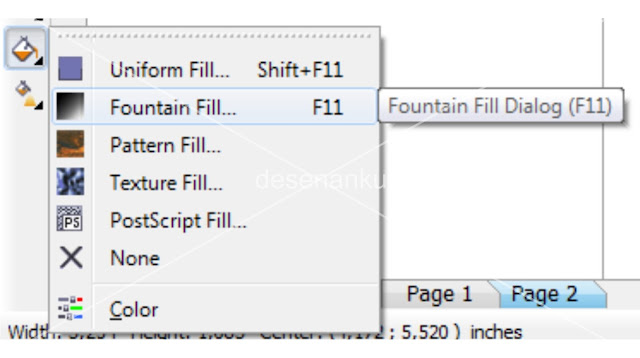
- Ubah settingan pada Fountain Fill menjadi seperti yang ada di bawah.*Nomor 4, untuk membuat menjadi 3 warna cukup dengan klik 2x di bagian atas warna (akan muncul segitiga terbalik). Dan untuk memberi warna tinggal klik kotak kecil (pojok kanan / kiri warna) atau segitiga kemudian pilih warna di palette warna yang berada di kanan.
- Kemudian klik OK untuk mengakhiri perintah
- Selesai !
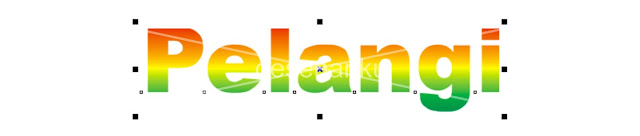
Cukup sekian tutorial kali ini, semoga bermanfaat bagi kalian. Apanbila ada kekurangan atau kesalahan, saya mohon maaf.
Wassalamu’alaikum Warahmatullahi Wabarakatuh